Erstellen von Analyseberichten im Assistenten für Datenbankexperimente (SQL Server)
Hinweis
Dieses Tool wird am 15. Dezember 2024 ausgemustert. Wir werden dieses Tool für alle auftretenden Probleme in Zukunft nicht mehr unterstützen und keine Programmfehlerbehebung oder weitere Updates herausgeben.
Nachdem Sie die Quellablaufverfolgung auf beiden Zielservern wiedergegeben haben, können Sie einen Analysebericht im Assistenten für Datenbankexperimente (DEA) generieren. Anhand des Analyseberichts erhalten Sie wertvolle Erkenntnisse über die Auswirkungen der vorgeschlagenen Änderungen auf die Leistung.
Erstellen eines Analyseberichts
Wählen Sie im DEA das Listensymbol aus, geben Sie den Servernamen und den Authentifizierungstyp an, aktivieren oder deaktivieren Sie die Kontrollkästchen Verbindung verschlüsseln und Serverzertifikat vertrauen Ihrem Szenario entsprechend und wählen Sie dann Verbinden aus.
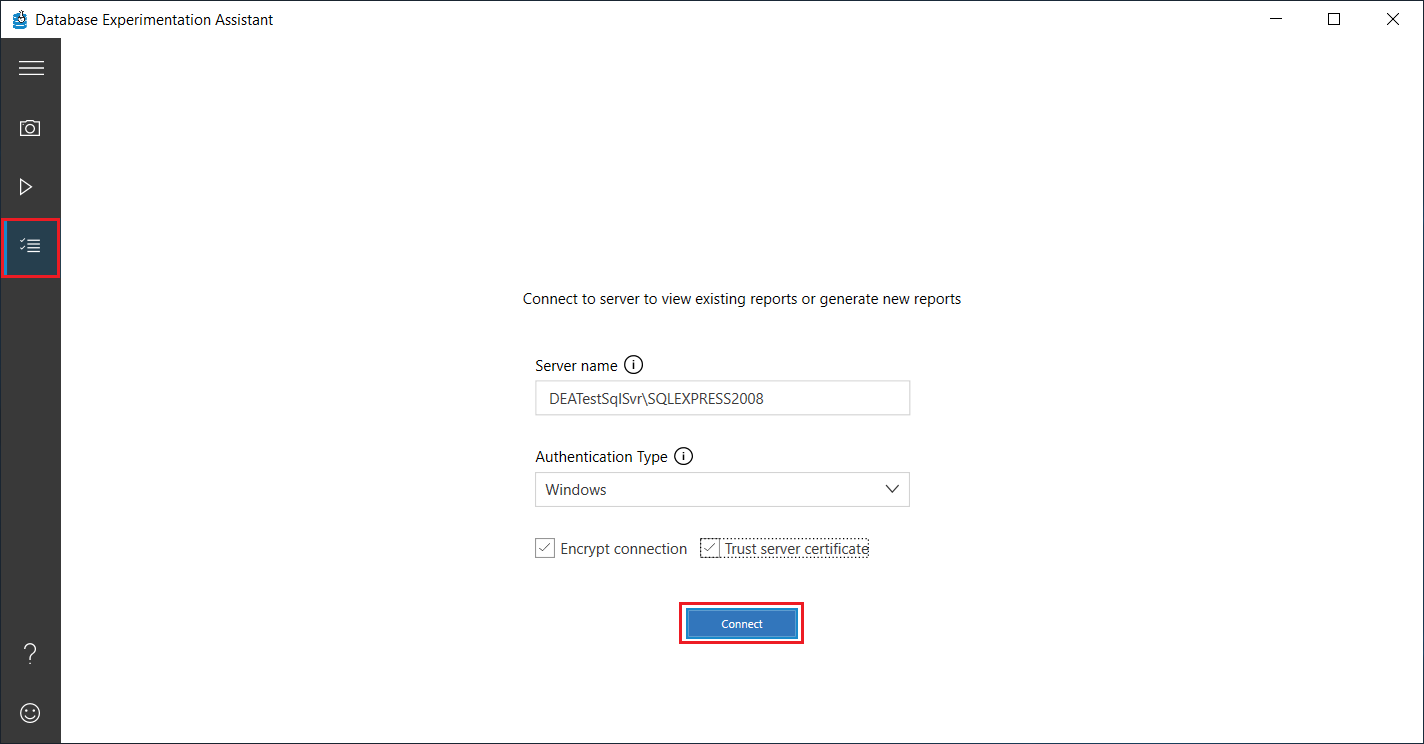
Wählen Sie auf der Anzeige Analyseberichte die Option Neuer Analysebericht aus.
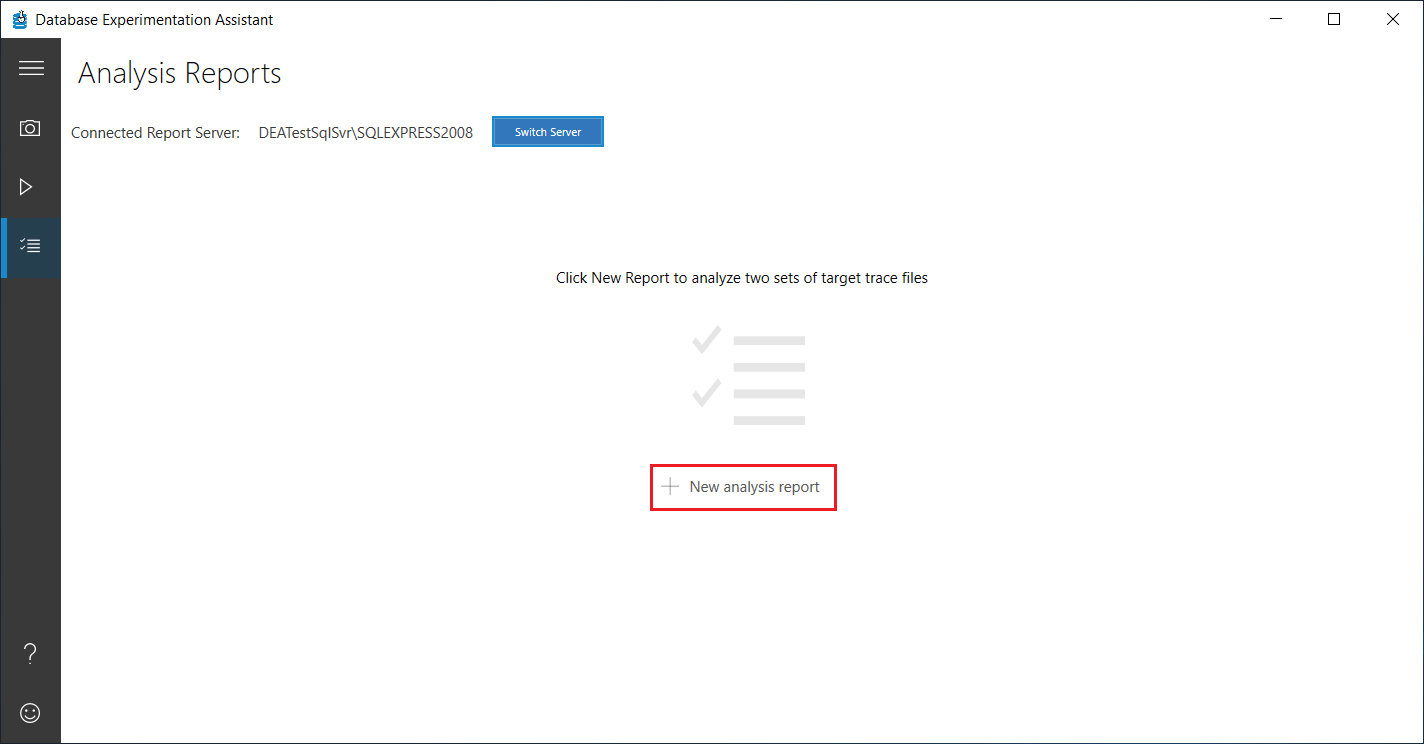
Geben Sie auf der Anzeige Neuer Analysebericht einen Namen für den Bericht, den Speicherort und den Pfad zu den Ziel-1- und Ziel-2-Ablaufverfolgungsdateien an und wählen Sie dann Start aus.
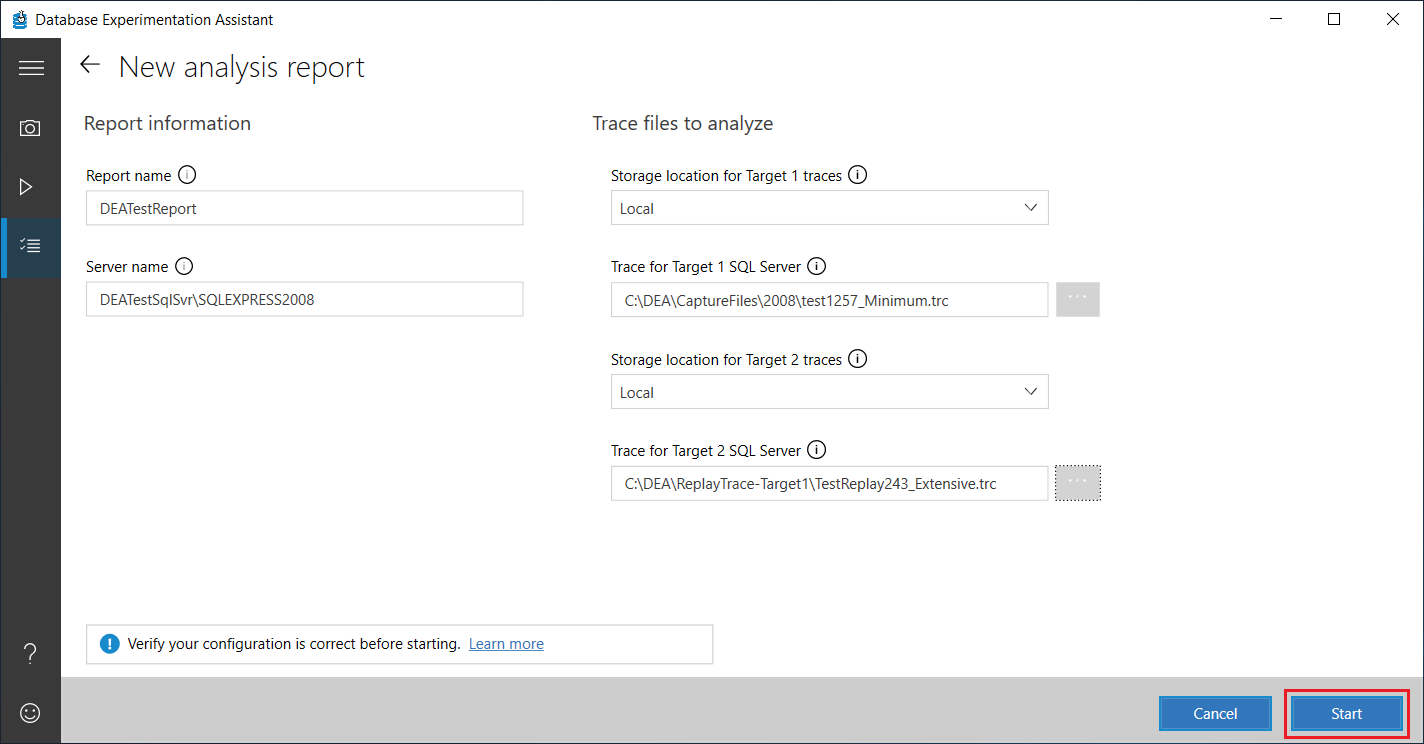
Wenn die von Ihnen eingegebenen Informationen gültig sind, wird der Analysebericht erstellt.
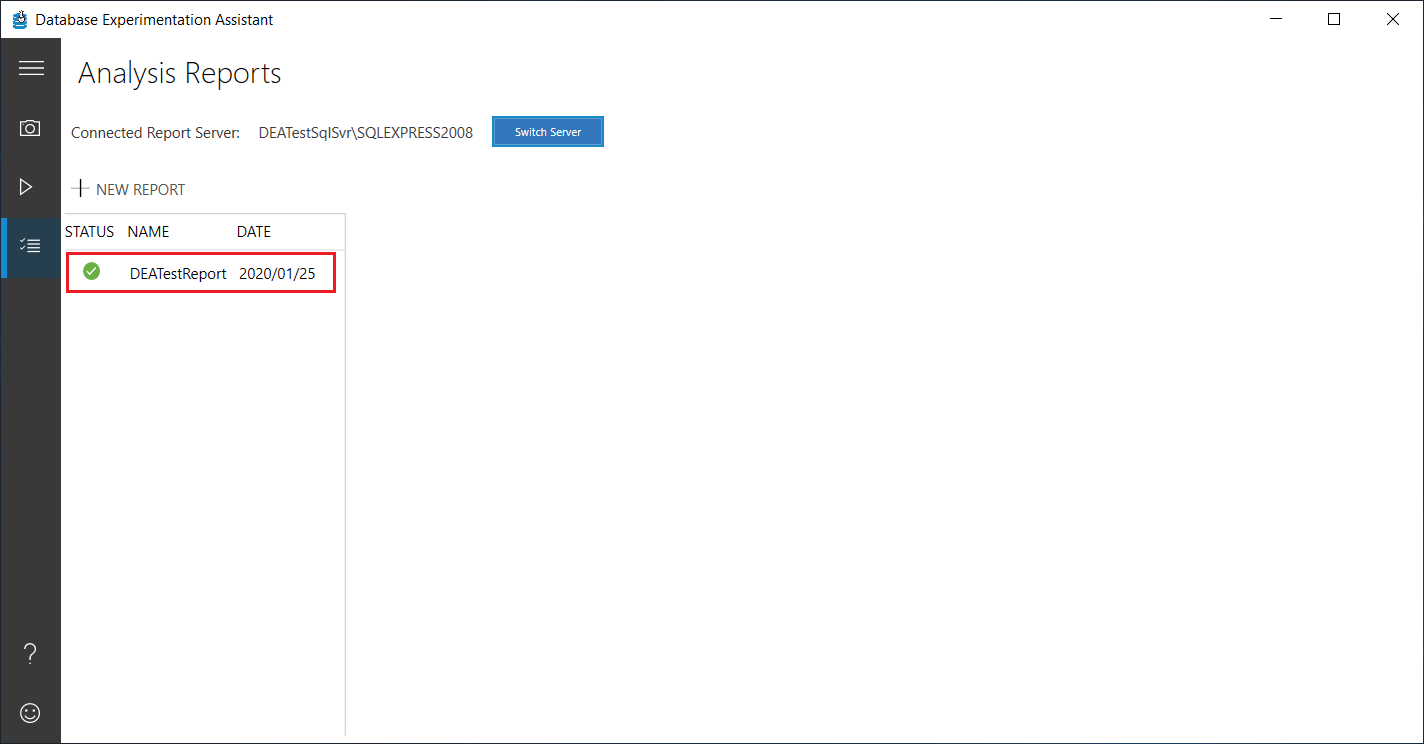
Hinweis
Wenn eine der von Ihnen eingegebenen Informationen ungültig ist, werden die Textfelder mit den falschen Informationen rot hervorgehoben. Nehmen Sie alle erforderlichen Korrekturen vor und wählen Sie dann erneut Starten aus.
Häufig gestellte Fragen zu Analyseberichten
F: Was erfahre ich aus meinem Analysebericht?
Der DEA verwendet statistische Tests, um Ihre Workload zu analysieren und zu bestimmen, wie jede Abfrage von Ziel 1 bis Ziel 2 ausgeführt wurde. Er stellt Leistungsdetails für jede Abfrage bereit. Weitere Informationen über den DEA finden Sie unter Erste Schritte.
F: Kann ich einen neuen Analysebericht erstellen, während ein anderer Bericht generiert wird?
Nein Derzeit kann jeweils nur ein Bericht generiert werden, um Konflikte zu verhindern. Sie können jedoch mehr als eine Erfassung und Wiedergabe gleichzeitig ausführen.
F: Kann ich mithilfe der Eingabeaufforderung einen Analysebericht generieren?
Ja. Sie können Sie einen Analysebericht über die Eingabeaufforderung generieren. Anschließend können Sie den Bericht auf der Oberfläche anzeigen. Weitere Informationen finden Sie unter Ausführen an der Eingabeaufforderung.
Problembehandlung bei Analyseberichten
F: Über welche Sicherheitsberechtigungen muss ich verfügen, um einen Analysebericht auf meinem Server zu generieren und anzuzeigen?
Die Benutzer:innen, die beim DEA angemeldet ist, müssen über Sysadmin-Rechte am Analyseserver verfügen. Wenn die Benutzer:innen Teil einer Gruppe sind, stellen Sie sicher, dass die Gruppe über Sysadmin-Rechte verfügt.
| Mögliche Fehler: | Lösung |
|---|---|
| Die Verbindung zur SQL-Datenbank ist nicht möglich. Stellen Sie sicher, dass Sie über Sysadmin-Rechte zum Analysieren und Anzeigen der Berichte verfügen. | Möglicherweise haben Sie keine Zugriffs- oder Sysadmin-Rechte auf den Server oder die Datenbank. Bestätigen Sie Ihre Anmeldungsrechte und versuchen Sie es erneut. |
| Der Berichtsname kann am Server Servername nicht generiert werden. Ausführliche Informationen finden Sie im Bericht Berichtsname. | Möglicherweise verfügen Sie nicht über die Sysadmin-Rechte, die zum Generieren eines neuen Berichts erforderlich sind. Um detaillierte Fehler anzuzeigen, wählen Sie den fehlerhaften Bericht aus und überprüfen Sie die Protokolle in %temp%\DEA. |
| Die aktuellen Benutzer:innen verfügen nicht über die erforderlichen Berechtigungen zum Ausführen des Vorgangs. Stellen Sie sicher, dass Sie über Sysadmin-Rechte zum Auführen von Ablaufverfolgungen und Analysieren der Berichte verfügen. | Sie verfügen nicht über die Sysadmin-Rechte, die zum Generieren eines neuen Berichts erforderlich sind. |
F: Ich kann keine Verbindung zum Computer, auf dem SQL Server ausgeführt wird, herstellen
- Vergewissern Sie sich, dass der Name des Computers, auf dem SQL Server ausgeführt wird, gültig ist. Um das zu tun, versuchen Sie mithilfe von SQL Server Management Studio (SSMS) eine Verbindung zum Server herzustellen.
- Vergewissern Sie sich, dass Ihre Firewallkonfiguration keine Verbindungen mit dem Computer blockiert, auf dem SQL Server ausgeführt wird.
- Vergewissern Sie sich, dass die Benutzer:innen über die erforderlichen Benutzerrechte verfügen.
Weitere Details finden Sie in den Protokollen in %temp%\DEA. Sollte das Problem weiterhin bestehen, wenden Sie sich an das Produktionsteam.
F: Wenn ich einen Analyseberichts generiere, wird ein Fehler angezeigt
Internetzugriff ist erforderlich, wenn Sie nach der Installation von DEA zum ersten Mal einen Analysebericht generieren. Internetzugriff ist erforderlich, um Pakete herunterzuladen, die für statistische Analysen erforderlich sind.
Wenn während der Erstellung des Berichts ein Fehler auftritt, zeigt die Statusseite den spezifischen Schritt an, in dem die Analysegenerierung fehlgeschlagen ist. Weitere Details finden Sie in den Protokollen in %temp%\DEA. Bestätigen Sie, dass Sie über eine gültige Verbindung zum Server mit den erforderlichen Benutzerrechten verfügen, und versuchen Sie es dann erneut. Sollte das Problem weiterhin bestehen, wenden Sie sich an das Produktionsteam.
| Mögliche Fehler: | Lösung |
|---|---|
| RInterop ist während des Startups auf einen Fehler gestoßen. Überprüfen Sie die RInterop-Protokolle und versuchen Sie es erneut. | DEA erfordert Internetzugriff zum Herunterladen abhängiger R-Pakete. Überprüfen Sie die RInterop-Protokolle in %temp%\RInterop und die DEA-Protokolle in %temp%\DEA. Wenn RInterop falsch oder ohne die richtigen R-Pakete initialisiert wurde, wird möglicherweise die Ausnahme „Fehler beim Generieren eines neuen Analyseberichts“ nach dem InitializeRInterop-Schritt in den DEA-Protokollen angezeigt. Die RInterop-Protokolle können auch einen Fehler wie „es ist kein jsonlite-Paket verfügbar“ anzeigen. Wenn Ihr Computer keinen Internetzugriff hat, können Sie das erforderliche jsonlite-R-Paket manuell herunterladen: Sie können auch RGUI verwenden. Gehen Sie zu Pakete>von ZIP installieren. Gehen Sie zu dem Paket, das Sie zuvor heruntergeladen haben, und installieren Sie es. Wenn RInterop ordnungsgemäß initialisiert und eingerichtet wurde, sollte „Abhängiges R-Paket-jsonlite wird installiert“ in den RInterop-Protokollen angezeigt werden. |
| Es kann keine Verbindung zur SQL Server-Instanz hergestellt werden. Stellen Sie sicher, dass der Servername korrekt ist, und überprüfen Sie den erforderlichen Zugriff für die angemeldete Person. | Möglicherweise haben Sie keinen Zugriff oder keine Benutzerrechte auf den Server, oder der Servername ist falsch. |
| Timeout des RInterop-Prozesses. Überprüfen Sie die DEA- und RInterop-Protokolle, stoppen Sie den RInterop-Prozess im Task-Manager und versuchen Sie es dann erneut. or RInterop befindet sich im fehlerhaften Zustand. Stoppen Sie den RInterop-Prozess im Task-Manager und versuchen Sie es dann erneut. |
Überprüfen Sie die Protokolle in %temp%\RInterop, um den Fehler zu bestätigen. Entfernen Sie den RInterop-Prozess aus dem Task-Manager, bevor Sie es erneut versuchen. Wenden Sie sich an das Supportteam, falls das Problem weiterhin bestehen sollte. |
F: Der Bericht wird generiert, es scheint jedoch so, als würden Daten fehlen
Überprüfen Sie die Datenbank auf dem Analysecomputer, auf dem SQL Server ausgeführt wird, um zu bestätigen, dass Daten vorhanden sind. Überprüfen Sie, ob die Analysedatenbank vorhanden ist, und überprüfen Sie deren Tabellen. Überprüfen Sie beispielsweise folgende Tabellen: TblBatchesA, TblBatchesB und TblSummaryStats.
Wenn keine Daten vorhanden sind, wurden die Daten möglicherweise nicht ordnungsgemäß kopiert, oder die Datenbank ist beschädigt. Wenn nur manche Daten fehlen, haben die in der Erfassung oder Wiedergabe erstellten Ablaufverfolgungsdateien Ihre Workload möglicherweise nicht genau erfasst. Wenn die Daten vorhanden sind, überprüfen Sie die Protokolldateien in %temp%\DEA, um festzustellen, ob Fehler protokolliert wurden. Versuchen Sie dann erneut, den Analysebericht zu generieren.
Haben Sie weitere Fragen oder Feedback? Übermitteln Sie Feedback über das DEA-Tool, indem Sie das Smiley-Symbol in der unteren linken Ecke auswählen.
Siehe auch
- Informationen zum Anzeigen des Analyseberichts finden Sie unter Anzeigen von Berichten.